
Czasami musisz chronić zdjęcia z iPhone'a lub iPada przed ciekawskimi oczami, które mogą mieć również dostęp do Twojego urządzenia. Niestety Apple nie zapewnia oczywistego, bezpiecznego sposobu, aby to zrobić. Istnieje jednak obejście problemu dzięki aplikacji Notes.
Jak to działa?
Prawdopodobnie już wiesz o „ Ukryte zdjęcia ”W aplikacji Zdjęcia na iPhonie i iPadzie. W iOS 14 i iPadOS 14, możesz ukryć ten folder , także. Jednak obrazy ukryte w aplikacji Zdjęcia nie są chronione hasłem. Tam są inne sposoby na ukrycie prywatnych zdjęć na urządzeniu Apple, ale często obejmują aplikacje innych firm.
Pokażemy Ci, jak korzystać z aplikacji Notatki (która jest dostępna na każdym iPhonie i iPadzie) i funkcji po raz pierwszy wprowadzono w iOS 9.3 aby zabezpieczyć określone zdjęcia na Twoim urządzeniu. Najpierw musisz wstawić zdjęcia do notatki, a potem możesz zablokuj je za pomocą hasła , .
ZWIĄZANE Z: Jak zablokować notatki Apple na iPhonie, iPadzie i komputerze Mac
Jak chronić zdjęcia hasłem za pomocą notatek
Jeśli zdjęć, które chcesz zablokować za pomocą hasła, nie ma jeszcze na iPhonie lub iPadzie, przenieś je tam. Następnie otwórz aplikację Notatki i dotknij ikony Nowa notatka (ołówek i papier), aby utworzyć nową notatkę.
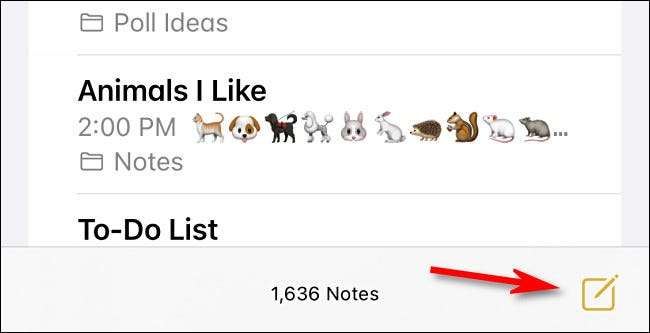
W pierwszym wierszu nowej notatki wpisz tekst, który nie przyciągnie zbytniej uwagi. Pojawi się na liście notatek nawet po zablokowaniu.
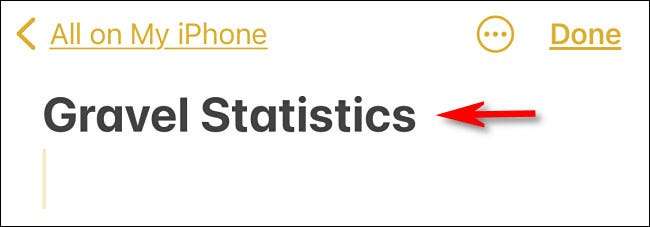
Stuknij ikonę Dodaj zdjęcie (aparat) na pasku narzędzi. Na iPadzie znajdziesz to u góry. Na iPhonie będzie nad klawiaturą ekranową lub u dołu ekranu.
W wyświetlonym menu kliknij „Wybierz zdjęcie lub wideo”.
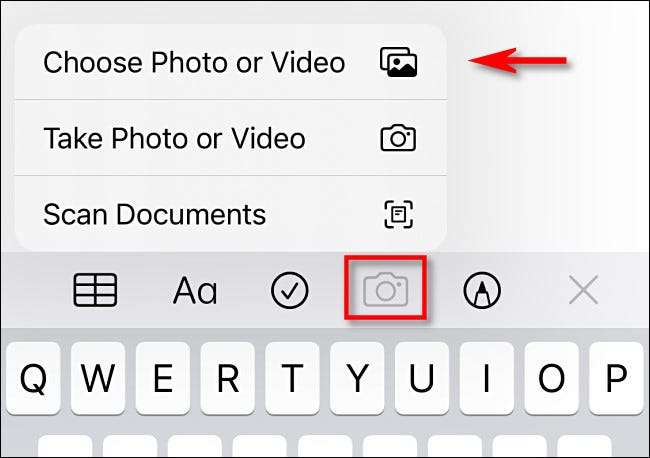
Na następnym ekranie dotknij miniatury każdego zdjęcia, które chcesz dodać (znacznik wyboru wskazuje, że zostało wybrane). Gdy skończysz, kliknij „Dodaj”.
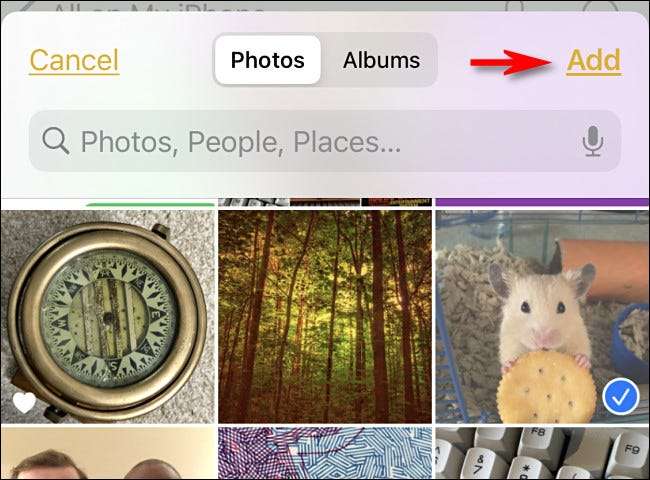
Notatki wstawią wybrane zdjęcia do pliku notatki. Aby zablokować notatkę, dotknij ikony wielokropka (trzy kropki w kółku).
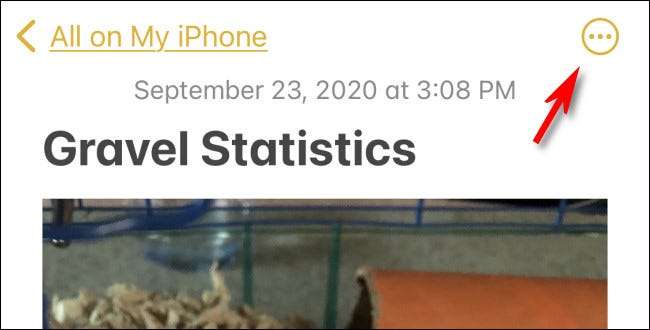
W wyświetlonym oknie kliknij „Zablokuj”.
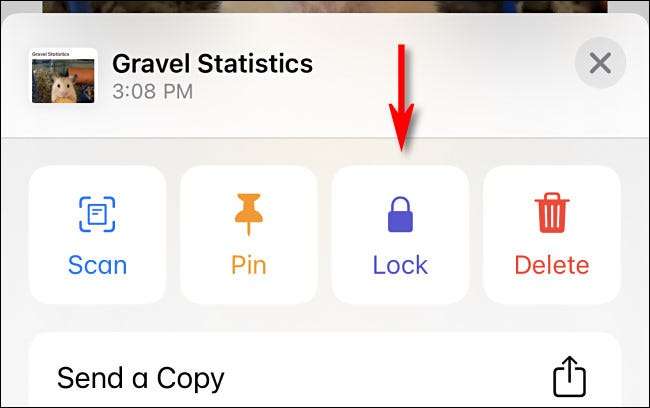
Jeśli wcześniej ustawiłeś hasło Notes, zostaniesz poproszony o jego wpisanie; po wykonaniu tej czynności dotknij „OK”.
Nie ustawiłeś hasła? Nie ma problemu! Notes poprosi Cię o utworzenie takiego. Pamiętaj tylko, że będziesz musiał użyć tego hasła, aby wyświetlić wszystkie zablokowane notatki. Jeśli włączyłeś Aplikacja Notatki do synchronizacji z iCloud , to samo hasło będzie mieć również zastosowanie do innych urządzeń Apple zalogowanych do iCloud .
Wpisz hasło i podpowiedź. Jeśli Twoje urządzenie to obsługuje, będziesz mieć również możliwość zablokowania Notatek za pomocą Touch lub Face ID. Po wpisaniu informacji i dokonaniu wyboru kliknij „Gotowe”.
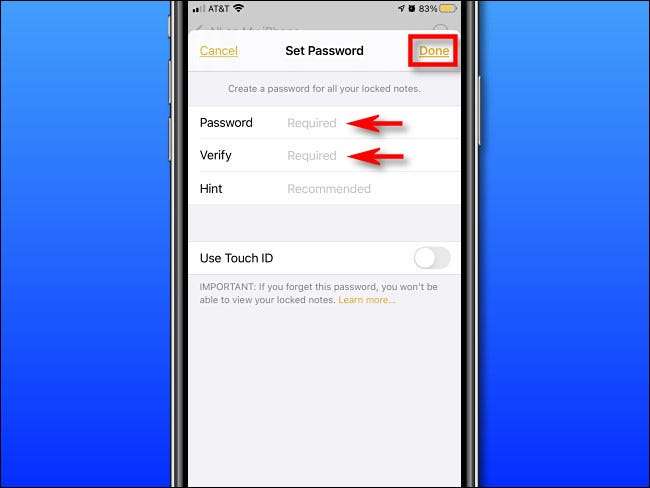
Notatki potwierdzą dodanie blokady, ale jeszcze nie odchodź! Włącza to tylko ustawienie blokady - nadal będziesz musiał zablokować samą notatkę, aby była bezpieczna.
Aby to zrobić, otwórz notatkę, a następnie stuknij ikonę kłódki na pasku narzędzi.
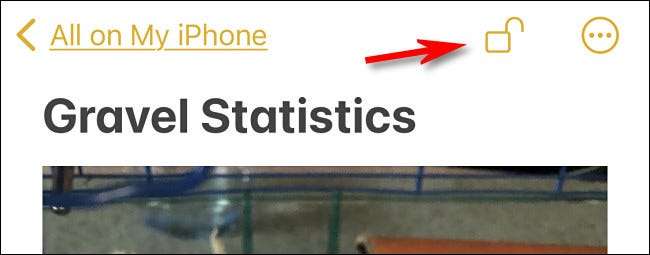
Zobaczysz wtedy potwierdzenie o treści „Ta notatka jest zablokowana”. Jeśli chcesz to sprawdzić, po prostu kliknij „Wyświetl notatkę”.
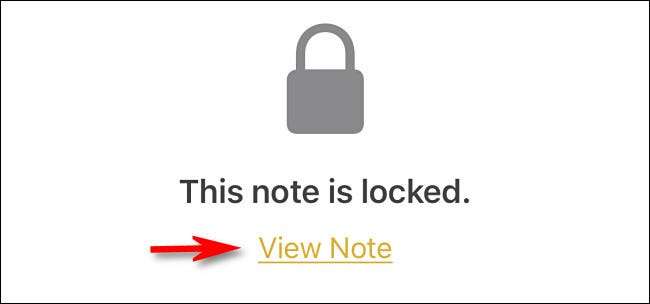
Gdy program Notes zapyta o hasło, wpisz je, a następnie dotknij „OK”.
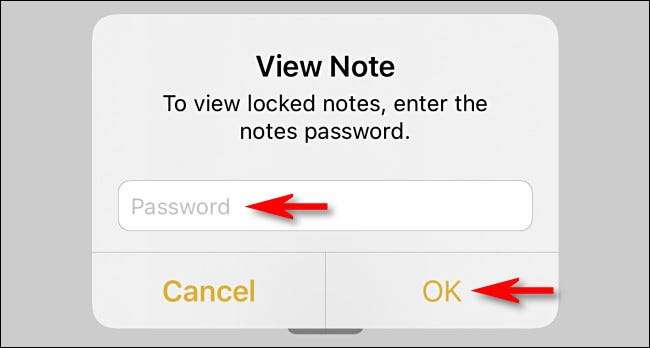
Zobaczysz wtedy wszystkie zdjęcia dodane do bezpiecznej notatki.
Upewnij się, że odwiedzasz również aplikację Zdjęcia i usuwasz obrazy, które są chronione hasłem. Następnie musisz odwiedzić Folder „Ostatnio usunięte” w Zdjęciach i tam je również usuń.
Jak bezpieczne są zablokowane notatki na iPhonie lub iPadzie?
Zablokowane notatki na iPhonie lub iPadzie są zaszyfrowane do tego stopnia, że trudno byłoby je wydobyć, nawet przy użyciu narzędzi kryminalistycznych. Nie jest to jednak żelazne szyfrowanie na poziomie bezpieczeństwa. Pewna firma badawcza odkryła niedawno pewne słabości w aplikacji Notes. Mogą one umożliwić zdeterminowanemu napastnikowi nieograniczony dostęp do Twojego urządzenia do odgadnąć częściową zawartość zablokowanej notatki.
Takie okoliczności są rzadkie, ale w Notatkach mogą również występować inne nieodkryte błędy, które mogą potencjalnie zagrozić bezpieczeństwu notatki.
Jednak dla zwykłych celów prywatności, zablokowane notatki są wystarczająco bezpieczne dla większości ludzi, aby zapobiec oportunistycznemu szpiegowaniu. Tylko upewnij się nie twórz hasła, które jest łatwe do odgadnięcia !







